- Autor Jason Gerald [email protected].
- Public 2023-12-16 11:39.
- E modifikuara e fundit 2025-06-01 06:07.
Ndonjëherë, ju duhet të kontrolloni lidhjen e rrjetit të përdorur gjatë përdorimit të kompjuterit tuaj Windows. Ka disa metoda të thjeshta që mund të bëni. Për përdoruesit e Windows 10, mund të hyni në Qendrën e Rrjetit dhe Ndarjes (rrjeti dhe qendra e shpërndarjes). Për versionet e tjera të Windows, përdorni "netstat", aka statistikat e rrjetit (statistikat e rrjetit), i cili është një mjet i linjës komanduese për të gjetur probleme ose zbuluar trafikun në rrjet. Më e mira nga të gjitha, kjo komandë mund të zbatohet me vetëm disa hapa të thjeshtë.
Hapi
Metoda 1 nga 4: Qasja në menunë e Rrjetit dhe Ndarjes në Windows 7 deri në 10
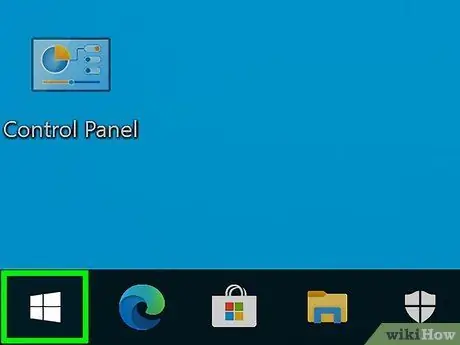
Hapi 1. Klikoni Start
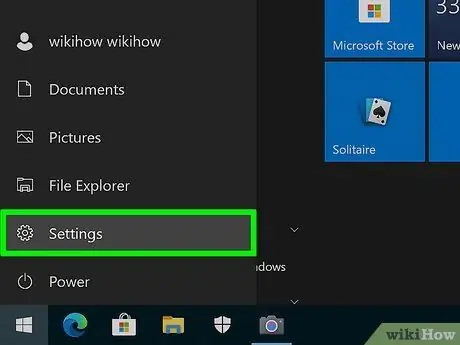
Hapi 2. Zgjidhni Cilësimet
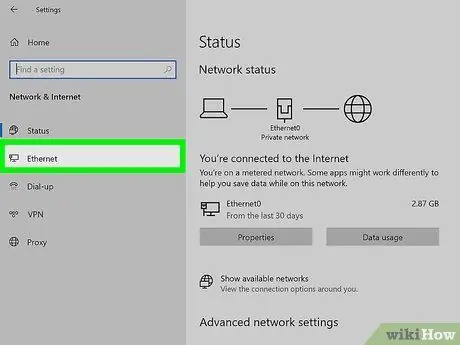
Hapi 3. Zgjidhni Ethernet
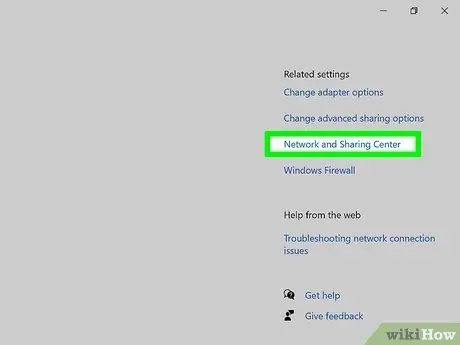
Hapi 4. Zgjidhni Network and Sharing Center
Qendra e Rrjetit dhe Ndarjes është një veçori në Windows 10 ku mund të gjeni statusin e rrjetit tuaj, llojin e komunikimit që keni, lidhjet me kompjuterët e njerëzve të tjerë (nëse ka) dhe lidhjen tuaj aktuale me internetin.
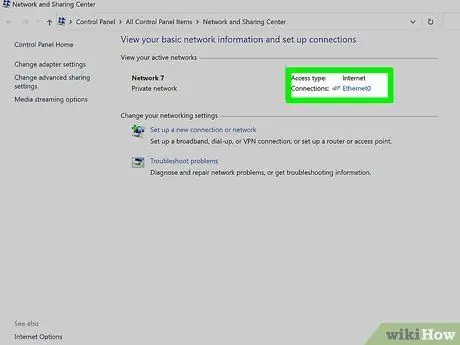
Hapi 5. Klikoni ikonën pranë "Lidhjet
"Ikona që shfaqet varet nga lloji i lidhjes. Për shembull," Ethernet "do të çiftohet me një ikonë" plug "të kabllit ethernet dhe një lidhje pa tel do të çiftohet me një ikonë me pesë shirita.
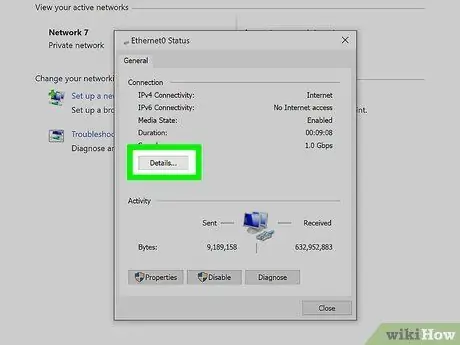
Hapi 6. Klikoni Detajet
Do të hapni një dritare që tregon detajet e lidhjes tuaj në rrjet.
Metoda 2 nga 4: Përdorimi i Dosjes së Lidhjeve të Rrjetit në Windows 7
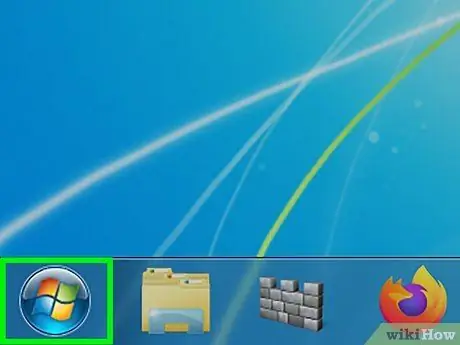
Hapi 1. Hapni menunë Start
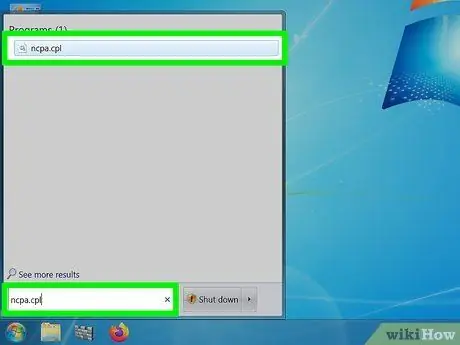
Hapi 2. Kërkoni për "ncpa.cpl" pa thonjëza në kutinë e kërkimit
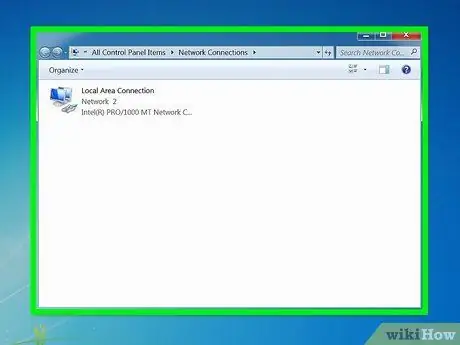
Hapi 3. Prisni derisa të shfaqet dosja Network Connections
Kjo dosje do të shfaqë të gjitha lidhjet e disponueshme në rrjetin tuaj.
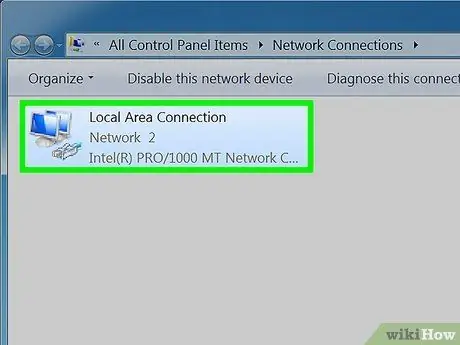
Hapi 4. Klikoni me të djathtën në lidhjen e dëshiruar
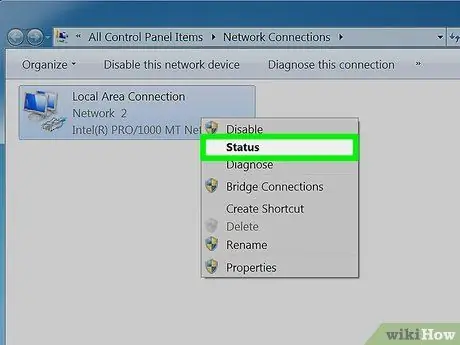
Hapi 5. Klikoni Status në menunë zbritëse
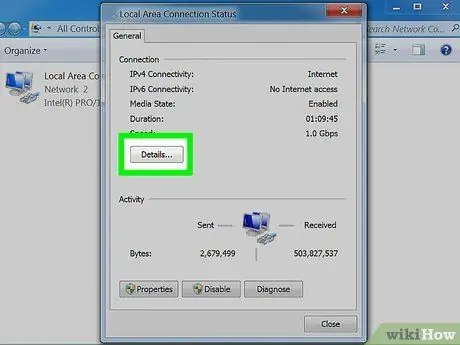
Hapi 6. Prisni derisa të shfaqet faqja e Statusit të Lidhjes me Rrjetin
Në këtë faqe, ju mund të shihni statusin e rrjetit. Klikoni Detajet për të parë më shumë informacion.
Metoda 3 nga 4: Përdorimi i komandës Netstat në Vista ose më vonë
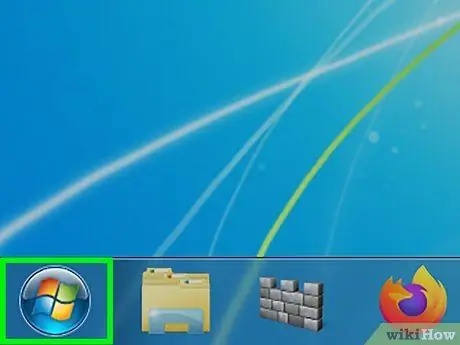
Hapi 1. Klikoni në menunë Start
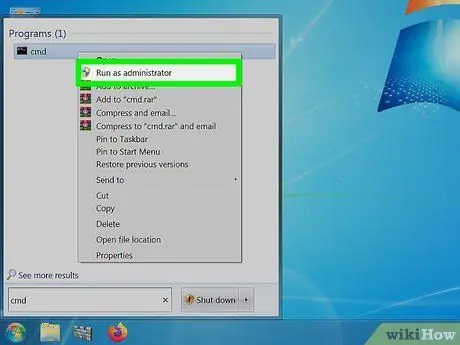
Hapi 2. Kërkoni për “cmd
Shkruani "cmd" pa thonjëza në kutinë e kërkimit në Vista ose versionet e mëvonshme të Windows për të hapur një linjë komande.
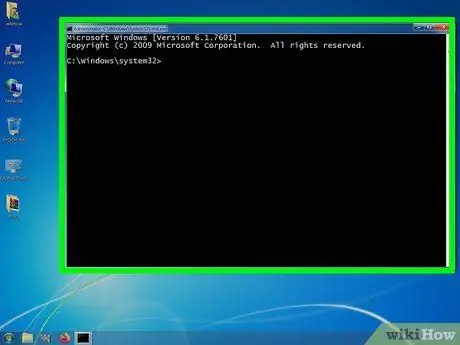
Hapi 3. Prisni derisa të shfaqet një dritare ose terminal i zi
Këtu do të futet komanda netstat. Ka disa opsione që mund të përdorni, dhe disa nga më të njohurat janë renditur më poshtë.
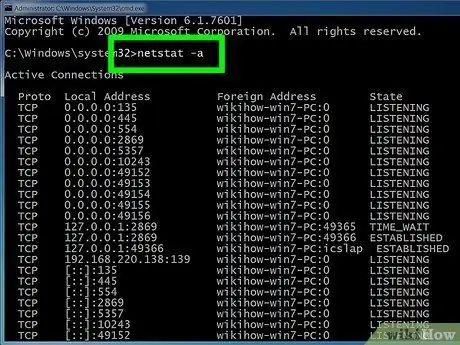
Hapi 4. Futni netstat -a për të shfaqur lidhjet aktuale
Kjo komandë do të listojë portet dhe lidhjet aktuale TCP (Protokolli i Kontrollit të Transmetimit), me emrin e kompjuterit fizik për adresën lokale dhe emrin e hostit për adresën në distancë. Ju gjithashtu do të merrni informacione për statusin e portit (duke pritur, vendosur, etj.)
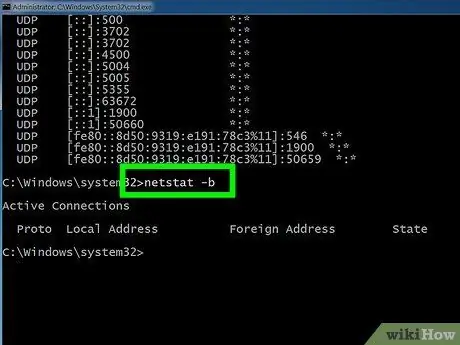
Hapi 5. Futni netstat -b për të shfaqur programet që përdorin lidhjen
Kjo komandë do të tregojë të njëjtën listë si netstast -a, por me emrin e programit duke përdorur lidhjen/portën.
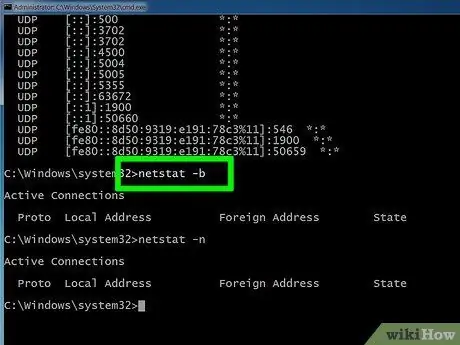
Hapi 6. Futni netstat -n për të shfaqur adresën IP
Kjo komandë do të tregojë të njëjtën listë të lidhjeve dhe porteve TCP, por me numra ose adresa IP në vend të emrit aktual të kompjuterit ose hostit.
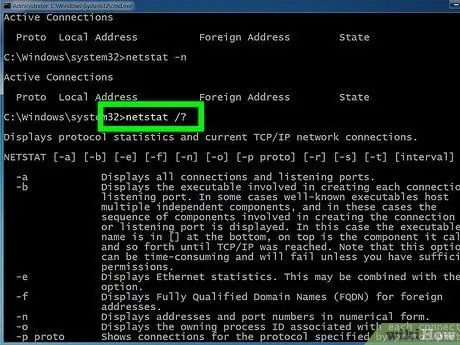
Hapi 7. Futni netstat /? për të shfaqur komandat e ndryshme që mund të përdorni
Kjo komandë do t'ju japë statistika për të gjitha variacionet e protokollit netstat.
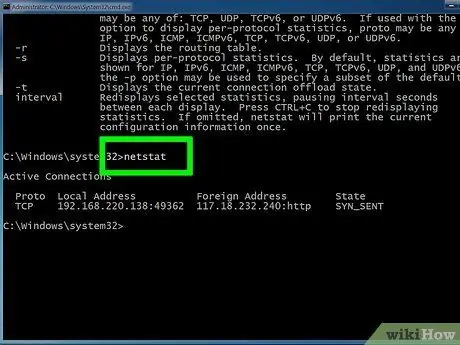
Hapi 8. Kontrolloni lidhjen tuaj aktive të rrjetit
Pasi të futet komanda netstat, do të shfaqet një listë e lidhjeve TCP/UCP me adresa IP.
Metoda 4 nga 4: Përdorimi i Komandës Netstat në XP
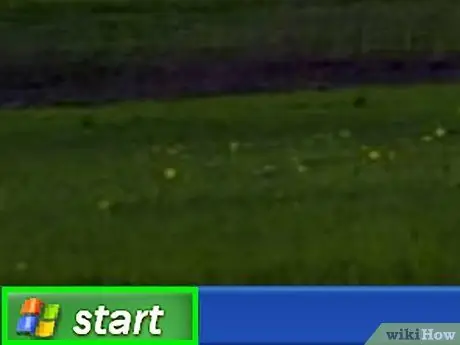
Hapi 1. Shtypni Start
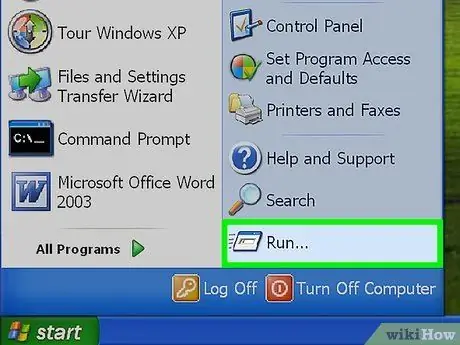
Hapi 2. Klikoni "Run
Do të hapet një kuti teksti.
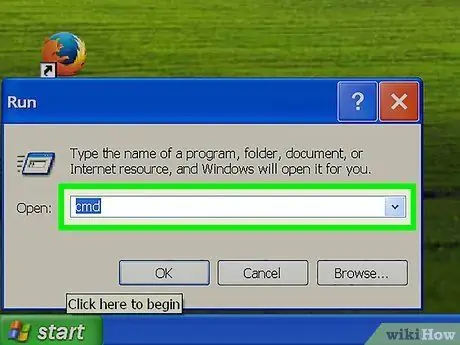
Hapi 3. Shkruani "cmd" pa thonjëza

Hapi 4. Prisni derisa të shfaqet dritarja ose terminali i zi
Këtu do të futet komanda netstat. Ka disa opsione për të zgjedhur dhe disa nga më të njohurat janë renditur më poshtë.
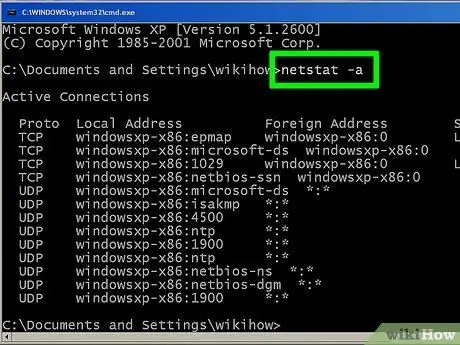
Hapi 5. Futni netstat -a për të shfaqur lidhjet aktuale
Kjo komandë do të listojë portet dhe lidhjet aktuale TCP (Protokolli i Kontrollit të Transmetimit), me emrin e kompjuterit fizik për adresën lokale dhe emrin e hostit për adresën në distancë. Ju gjithashtu do të merrni informacione për statusin e portit (duke pritur, vendosur, etj.)
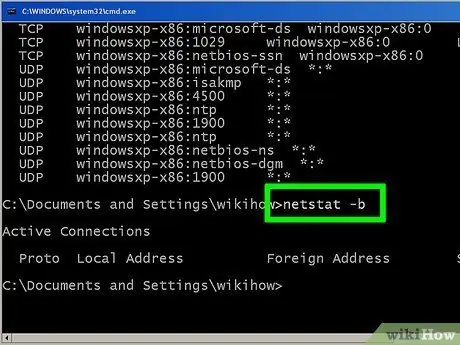
Hapi 6. Futni netstat -b për të shfaqur programet që përdorin lidhjen
Kjo komandë do të tregojë të njëjtën listë si netstast -a, por me emrin e programit duke përdorur lidhjen/portën.
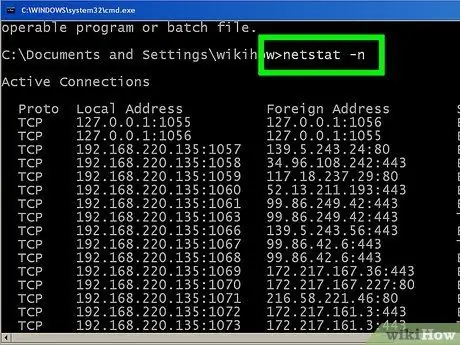
Hapi 7. Futni netstat -n për të shfaqur adresën IP
Kjo komandë do të tregojë të njëjtën listë të lidhjeve dhe porteve TCP, por me numra ose adresa IP në vend të emrave të kompjuterit ose hostit.
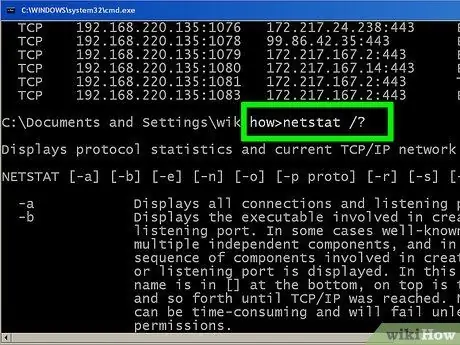
Hapi 8. Futni netstat /? për të shfaqur komandat e ndryshme që mund të përdorni
Kjo komandë do t'ju japë statistika për të gjitha variacionet e protokollit netstat.
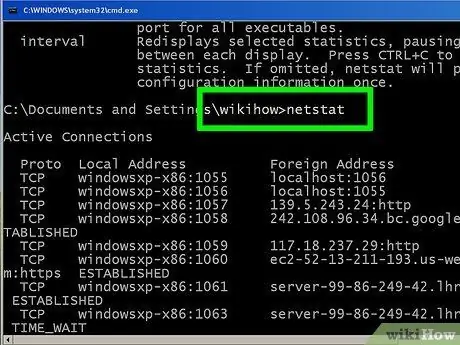
Hapi 9. Kontrolloni lidhjen tuaj aktive të rrjetit
Pasi të futet komanda netstat, do të shfaqet një listë e lidhjeve TCP/UCP me adresa IP.
Këshilla
- Përndryshe, provoni të shkarkoni dhe përdorni programin TCPView nga SysInternals
- Eksperimentoni Ka shumë komanda UNIX në dispozicion (p.sh. "netstat" diskutuar më lart). Shikojeni në internet.
- Vini re se komanda netstat është e vjetëruar në Linux. Ne rekomandojmë përdorimin e "ip -s", "ss" ose "ip route" në vend të komandës netstat






